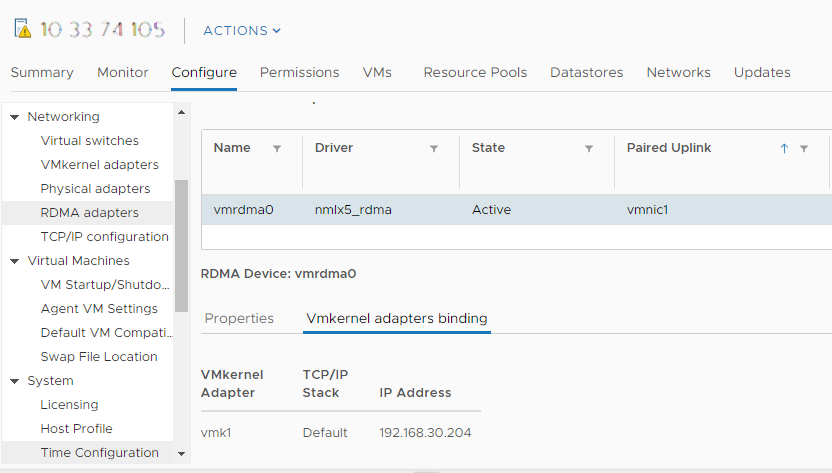您可以安裝遠端直接記憶體存取 (RDMA) 網路介面卡,並設定其 VMkernel 繫結。
程序
- 在 ESXi 主機上安裝支援 RDMA (RoCE v2) 的具有 RDMA 功能的介面卡。
主機會探索到該介面卡,而 vSphere Client 會顯示其兩個元件,即 RDMA 介面卡和實體網路介面卡。
- 在 vSphere Client 中,確認您的主機可探索到 RDMA 介面卡。
- 導覽至主機。
- 按一下設定索引標籤。
- 在網路下,按一下 RDMA 介面卡。
在此範例中,RDMA 介面卡會在清單中顯示為 vmrdma0。 配對的上行資料行會將網路元件顯示為 vmnic1 實體網路介面卡。
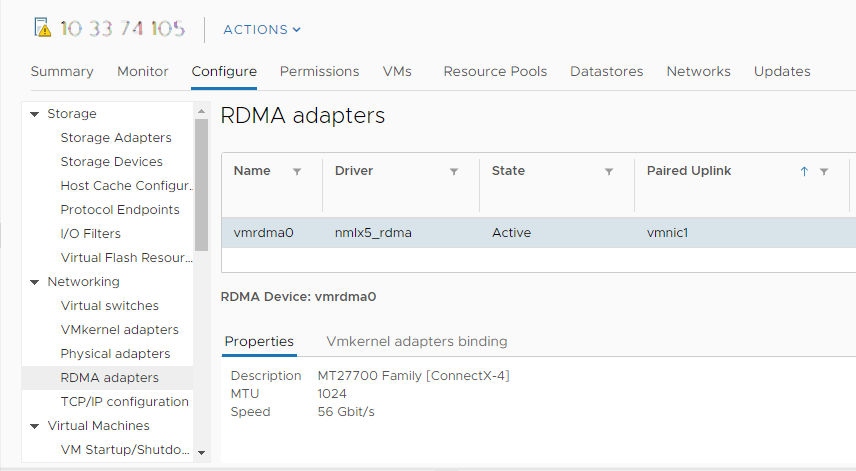
- 若要確認介面卡的說明,請從清單選取該 RDMA 介面卡,然後按一下內容索引標籤。
- 設定 RDMA 介面卡的 VMkernel 繫結。
在組態中,您可以使用 vSphere 標準交換器或 vSphere Distributed Switch。下列步驟使用標準交換器做為範例。
- 建立 vSphere Standard Switch,並將網路元件新增至該交換器。
備註: 確保選取與 RDMA 介面卡對應的實體網路介面卡。在此範例中,它是 vmnic1 介面卡。
如需建立交換器的相關資訊,請參閱建立 vSphere Standard Switch或建立 vSphere Distributed Switch。
- 將 VMkernel 介面卡新增至您建立的 vSphere Standard Switch。
將適當的靜態 IPv4 或 IPv6 位址指派給 VMkernel 介面卡,使得您的 RDMA 介面卡能夠探索到 NVMe over RDMA 目標。
如需新增 VMkernel 介面卡的相關資訊,請參閱設定 VMkernel 網路。
此圖顯示實體網路介面卡和 VMkernel 介面卡已連線至 vSphere Standard Switch。透過此連線,RDMA 介面卡會繫結至 VMkernel 介面卡。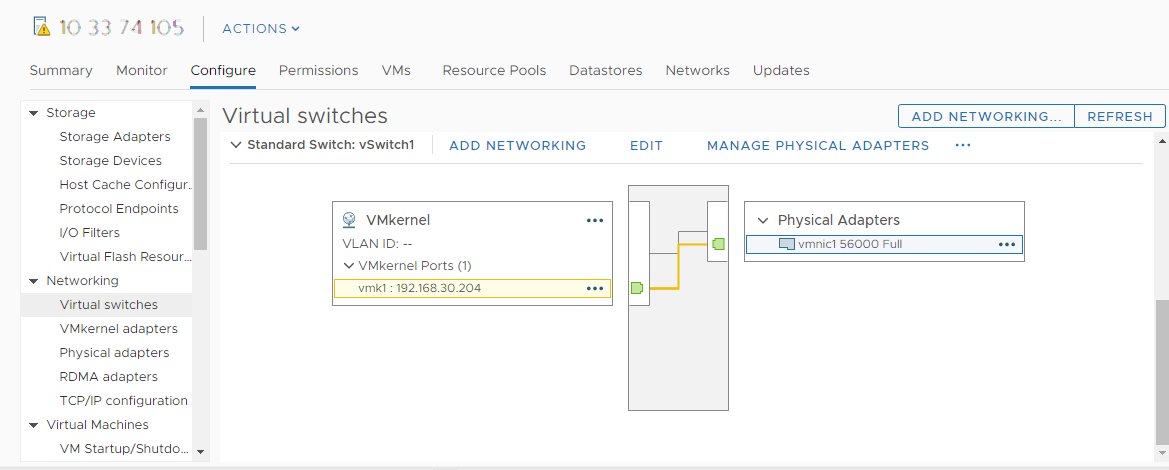
- 建立 vSphere Standard Switch,並將網路元件新增至該交換器。
- 驗證 RDMA 介面卡的 VMkernel 繫結組態。
- 導覽至 RDMA 介面卡。
- 按一下 VMkernel 介面卡繫結索引標籤,然後驗證頁面上顯示相關聯的 VMkernel 介面卡。
在此範例中, vmrdma0 RDMA 介面卡會與 vmnic1 網路介面卡配對,並連接至 vmk1 VMkernel 介面卡。